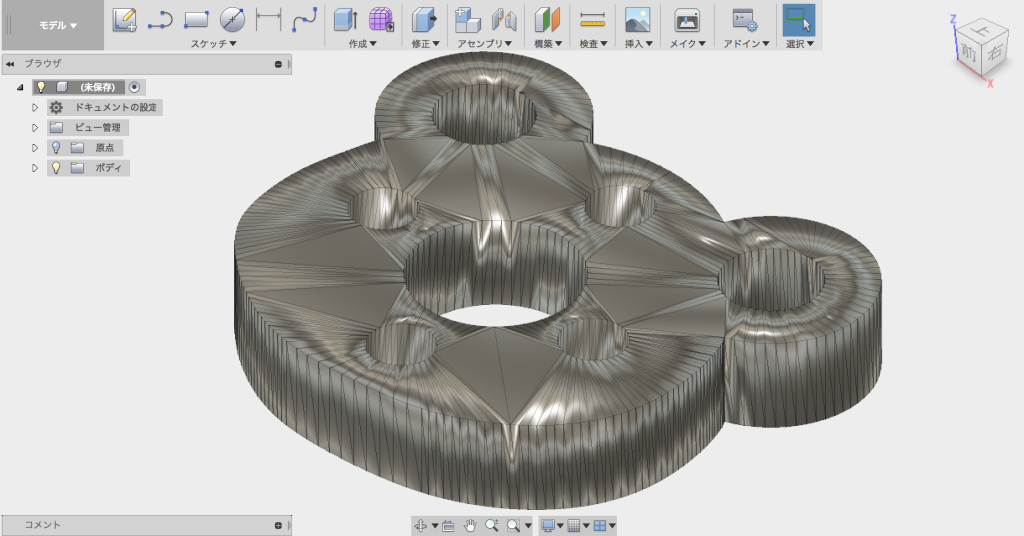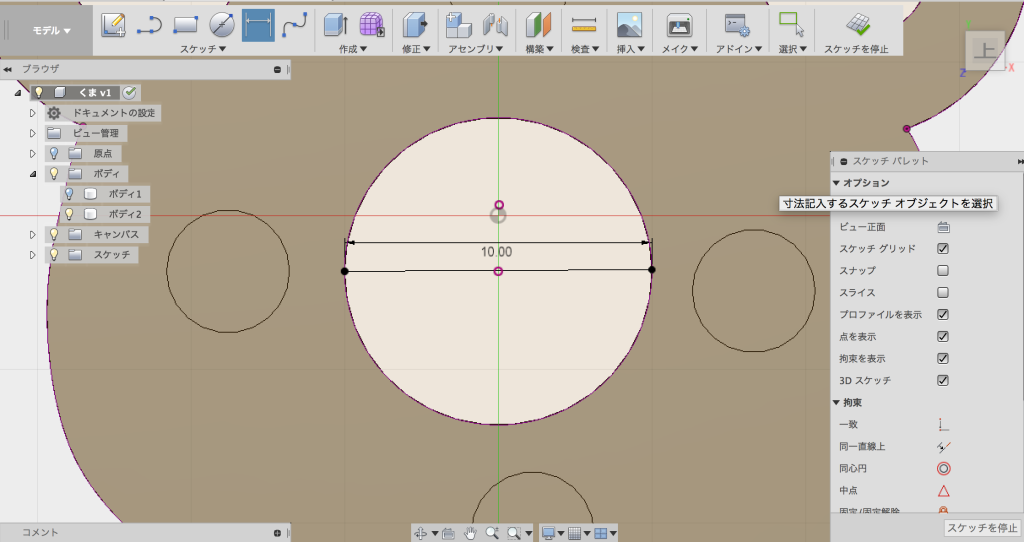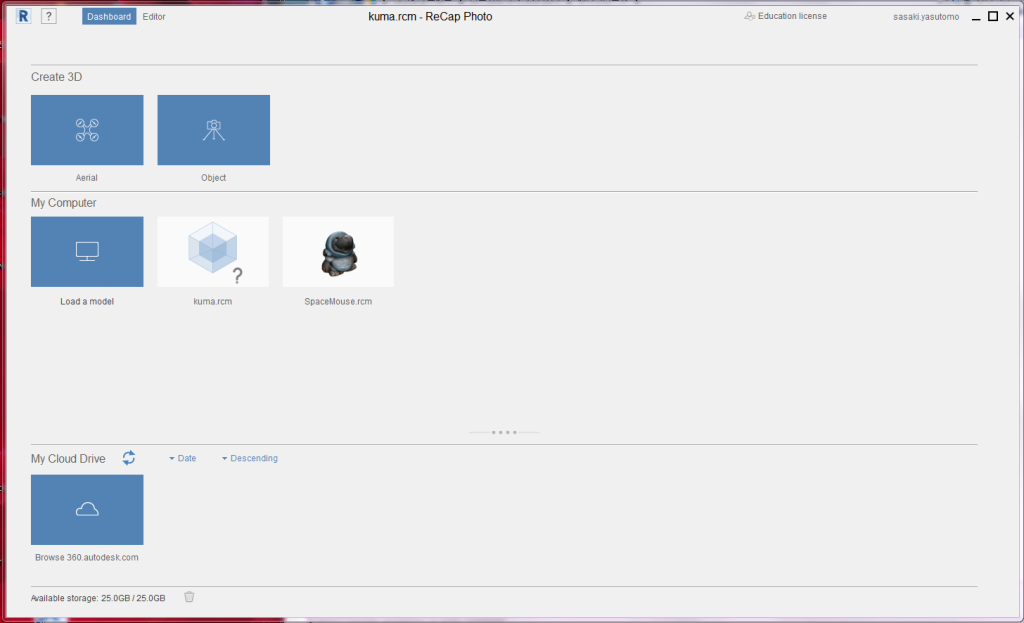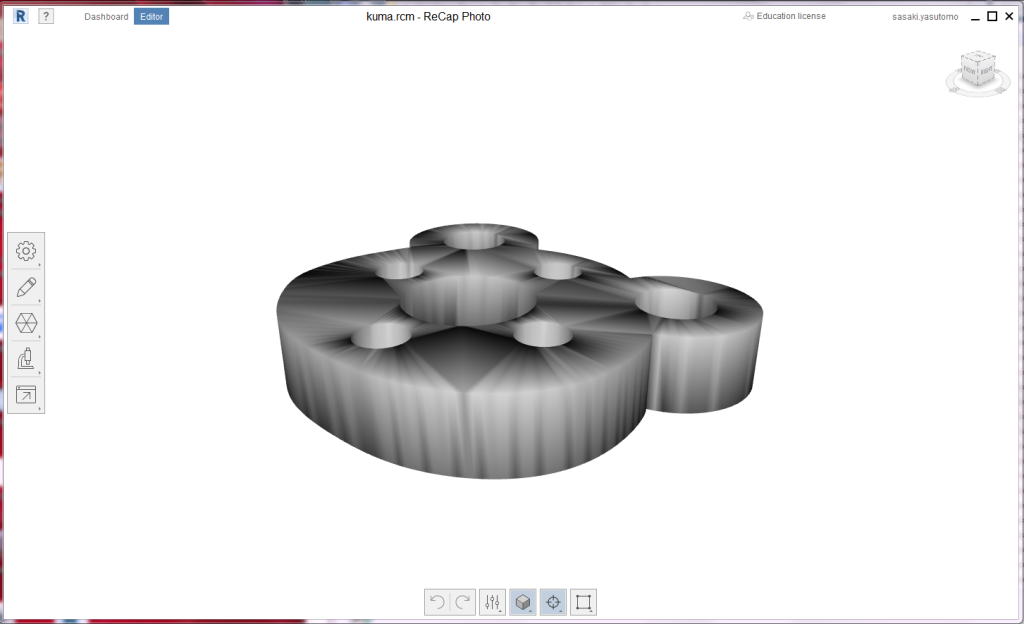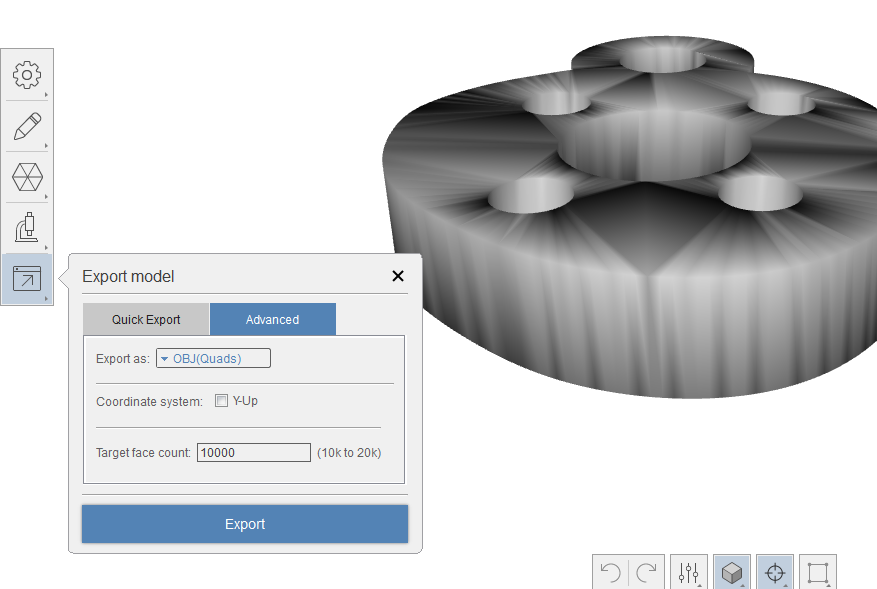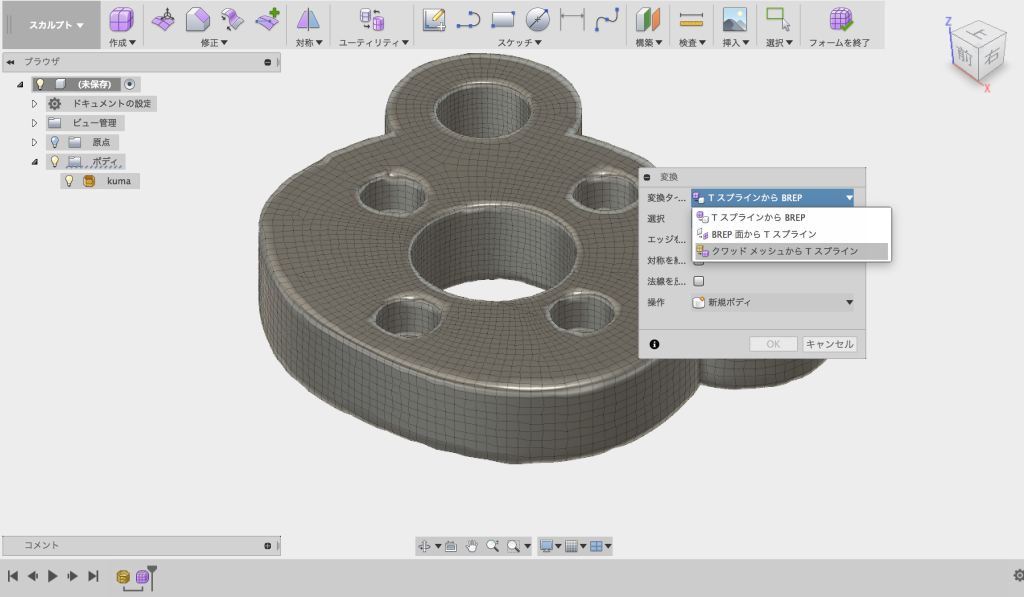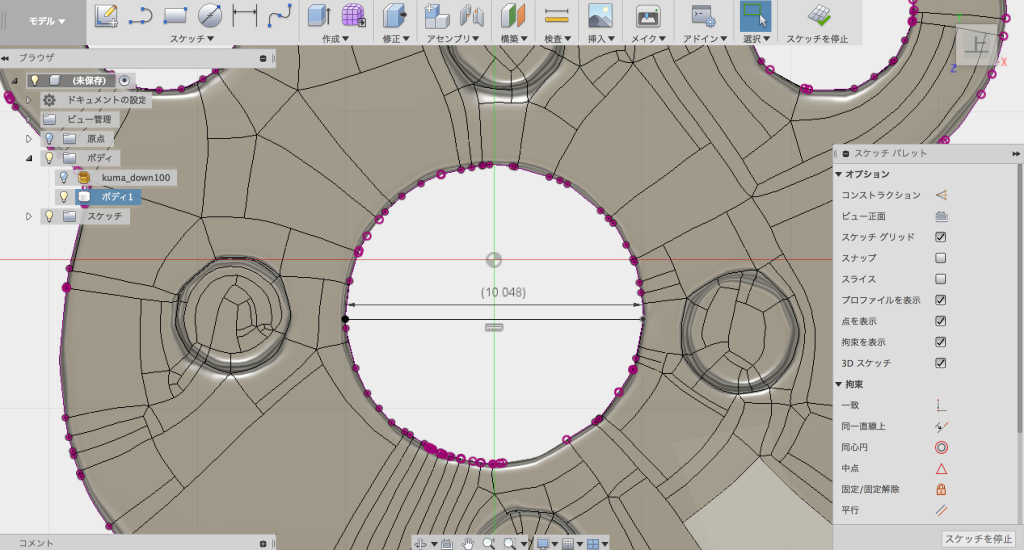Fusion360でSTLを編集できる!ReCap Photoの使い方・前編
3Dスキャンや3Dプリント用のデータ形式「STL」は、
メッシュの形状が三角のため、Fusion360のような3DCADでは編集ができません。
Fusion360で、「STL」データを編集するリバースエンジニアリングを実行するには
メッシュの形状を「三角から四角に変換する」必要があります。
「Autodesk ReCap Photo」で、ポリゴンの変換ができると聞いたので早速試みてみました。
前編となる今回は、「STL」をReCap Photoで「四角ポリゴン」に変換して、
Fusion360で編集する方法をご紹介します。
使うのは、Fusion360で作成した以下のSTLデータです。
中央の穴は寸法が10mmになっています。
ReCap Photoをインストールする
今回使うソフトは、Autodeskの「ReCap Photo」です。(旧Autodesk Remake)
本来は写真から3Dデータを作成してくれるソフトですが、三角ポリゴンのデータを読み込んで四角ポリンゴンに変換することが可能です。
「ReCap Photo」は、「Autodesk ReCap」のおまけ的に付いてくるソフトなので、
まずは、「Autodesk ReCap」をこちらからインストールします。
※「Autodesk ReCap」は有料ソフトですが、今回は体験版を使います。
※ 現在はWindows版のみです
「Autodesk ReCap」は、今回は使わないので、一緒にインストールされる「ReCap Photo」を起動します。
そこに、STLデータを読み込んで「Quad Obj」 に変換して保存します。
「Quad Obj」にすると、三角ポリゴンが四角ポリゴンのOBJに変わります。
四角ポリゴンをFusion360で編集する
ポリゴンが四角になったので、Fusion360のスカルプトモードで編集を試みてみます。
まず、先に書き出したObjを「挿入>メッシュを挿入」でFusion360に読み込みます。
続いて、モードを「スカルプト」に切り替えます。
スカルプトは「Tスプライン」という形式のデータを扱うため、「四角ポリゴン」を「Tスプライン」に変換します。
「ユーティリティー>変換>クワッドメッシュをTスプラインに」を選んで、変換すると
このように、スカルプトで編集することが可能となります。
最後に、スカルプトから「モデルモード」に戻って、中央の穴のサイズを測定すると
元のCADデータと同じ、ほぼ10mmの寸法が出ています。
Fusion360で、三角パッチのデータを修正できることがわかりました。
後編では3Dスキャンした、もっと複雑なデータをリーバースエンジニアリングしてみます。
Fusion360や3DCADを
より本格的に学びたい方はこちらへ!
動画で学ぶ!Fusion360で自在に形状を作る方法論
Fusion360の基本操作をある程度できる方を対象に
モデリングの方法論やノウハウを身につけて、自在にモデリングができるスキルを
動画で学べるオンラインスクールです。
- Fusion360の基本操作ができる方が対象
- 本のお手本やチュートリアルに頼らず自在にモデリングできる
- 動画を使って、いつでもどこでも学ぶことができる
メイカーズファクトリー 代表取締役
プロダクト&グラフィックデザイナー /WEBコンサルタント
株式会社メイカーズファクトリーCEO
広告グラフィックのデザインからWEBのマーケティング戦略立案、企業の商品開発のコンサルティングまで幅広い業務を経験。 MacBook Airじゃない方のMBAホルダー。